Scx 4200 прошивка: Прошивка принтеров Samsung SCX-4200 | Полезные статьи от ITComplex
Содержание
Прошивка принтеров Samsung SCX-4200 | Полезные статьи от ITComplex
Для чего надо прошивать?
Заправка картриджей для данных моделей принтеров невозможна без предварительной прошивки устройства (прошивка делается только один раз). Если принтер предварительно непрошит, то он откажется печатать заправленными картриджами. Если же Вы не хотите терять гарантию, то можно заправить картридж с заменой чипа, в этом случае прошивка не требуется, но стоимость заправки увеличивается.
Инструкции по прошивке принтеров:
Шаг: 1 : Отчет о текущей версии прошивки
Для прошивки требуются определенные данные принтера, а именно текущая версия прошивки. Узнать версию вы можете распечатав отчет:
Нажимаем Меню 8 раз, и останавливается на пунктеОтчет, жмем OK.Шаг: 2 : Версия прошивки в отчете
После того как принтер распечатает отчет, найдите в нем:
OS Version (текущая версия прошивки).
Текущая версия позволит нам понять, какую именно прошивку необходимо использовать.
Узнав используемую версию, вы сможете подобрать прошивку.
Если в версии прошивки принтера присутствует буква F, значит он уже прошит. Следовательно прошивать его не нужно.Шаг: 3 : Получение прошивки
В случае когда OS Version 1.01.00.13 или более ранняя, то скачивайте эту прошивку
В случае когда OS Version 1.01.00.15 или более ранняя, то скачивайте эту прошивку
В принципе процедуру прошивки вы сможете совершить самостоятельно, но это довольно ответственное и опасное занятие, поэтому если у вас присутствуют малейшие сомнения, то обращайтесь к профессионалам.Внимание:Представленные прошивки не помогут вам сбросить счетчик принтера, они необходимы лишь для обновления. К сожалению единственное что поможет вам сэкономить, это покупка новых чипов после заправки картриджей.
Чип для принтера SCX-4200Шаг: 4 : Подготовительный этап
При помощи USB кабеля подсоедините аппарат к компьютеру.
 Дождитесь его определения. Во избежание конфликтов, отключите все USB устройства не требующиеся для данной процедуры.
Дождитесь его определения. Во избежание конфликтов, отключите все USB устройства не требующиеся для данной процедуры.Шаг: 5 : Прошивка
Чтобы прошить принтер, перетяните SCX4200XAA_V1[1].13_romdl (версия указана для примера) на USBPRNS2.EXE (скачать)
На мониторе появится окно консоли, после того как оно пропадет принтер перезагрузится.
Прошивка прошла успешно!Шаг: 6 : Завершающий этап
Для того, чтобы принтер исправно работал необходимо сделать следующее:
1) Извлеките или заклейте чип картриджа
2) Нажмите на кнопку Stop, и удерживайте её 2-3 секунды.
Статьи по теме:
- как заправить HP CLJ 6040
- Как разобрать телефон Samsung d600e для замены дисплея или корпуса
- motorola rizr z10
- nokia n8
- 140198a
Рубрика Без рубрики. Добавить в избранное.
Добавить в избранное.
or leave a trackback.
« Как разобрать телефон Sony Ericsson Xperia X1
Как разобрать ноутбук Dell Inspiron 1420 / Vostro 1400: замена дверцы отсека процессора и радиатора »
Обнуление чипа картриджа Samsung SCX-4200 (SCX-4220) и аналогов
Всем привет!
Сегодня покажу как обнулить картридж SCX-D4200A в случае если принтер отказывается печать, выдавая ошибку “Нет тонера”.
Делается это очень просто, используя небольшой, а главное, дешевый программатор на базе Ch441A, который можно заказать на Алиэкспресс за чуть более двух долларов – http://goo.gl/mUARls. Для начала необходимо им обзавестись.
Статью про программатор читайте тут. Там есть про установку драйверов, софта и соответствующие ссылки. Видео-обзор USB программатора Ch441A на Youtube – https://youtu.be/IuUadCoIxag.
И так, программатор у нас уже есть. Теперь необходимо правильно подключить его к чипу принтера, чтобы считать, внести правки в прошивку и прошить изменения в чип. На плате чипа имеются 4 контакта, к которым мы и будет подключаться с целью программирования. На некоторых чипах есть подписи, на некоторых нет, поэтому привожу фото с подписью контактов на случай их отсутствия.
Теперь необходимо правильно подключить его к чипу принтера, чтобы считать, внести правки в прошивку и прошить изменения в чип. На плате чипа имеются 4 контакта, к которым мы и будет подключаться с целью программирования. На некоторых чипах есть подписи, на некоторых нет, поэтому привожу фото с подписью контактов на случай их отсутствия.
Себе для прошивки я подготовил 4 проводка. Удобней, если на одном конце проводов будут зажимы типа “крокодилы”. С второй стороны я подпаял вот такие четыре контакта, чтобы удобней было фиксировать в разъеме программатора.
Вы можете не заморачиваться и дополнительно вместе с чипом приобрести специальную прищепку, чтобы подключаться напрямую к чипу на плате – http://goo.gl/tDh5hd. Если вы планируете прошивать часто и не только чипы от принтера, то такой вариант будет практичней.
Теперь нам необходимо правильно подключиться. При использовании прищепки вопросов не должно возникнуть, а для тех кто пойдет моим путем привожу схему с номерами контактов на программаторе и их соответствие чипу.
После подключения запускаем программу для программирования Ch441A programmer 1.29, программатор подключаем к порту USB. На программаторе должен гореть красный светодиод POWER и программа должна видеть устройство. Софт и драйвера можно найти в этой публикации.
Выбираем чип, как показано на скриншоте. Скорее всего применен именно он, возможно другой фирмы, но модель должна быть такой же. Далее считываем содержимое чипа, нажав на кнопку “Читать”.
Содержимое чипа должно быть примерно таким, как на скриншоте. Выделенные области необходимо будет изменить. Значение зеленым цветом отвечает за количество отпечатков, после которых картридж блокируется. “03” означает 3 тыс. Можно менять в интервале до 5 тыс. Больше нет смысла, т.к. на стороне принтера тоже есть блокировка, которая скорее всего заблокирует чип после достижения 5 тыс. отпечатков. Значения оранжевым необходимо изменить хотя бы на одну цифру. Это элемент серийного номера чипа по которому принтер идентифицирует картридж. Изменение одной цифры приведет к тому, что принтер будет думать, что это новый картридж. Значения красным цветом содержат информацию об установке картриджа, счетчиках отпечатков, коде ошибки. Необходимо обнулить, заполнив нулями “00”.
Это элемент серийного номера чипа по которому принтер идентифицирует картридж. Изменение одной цифры приведет к тому, что принтер будет думать, что это новый картридж. Значения красным цветом содержат информацию об установке картриджа, счетчиках отпечатков, коде ошибки. Необходимо обнулить, заполнив нулями “00”.
Должно выглядеть примерно так. Теперь все готово для прошивки чипа. Жмем Записать чип, после чего Проверка, чтобы убедиться, что данные записаны и соответствуют нашим изменениям. Все. Теперь чип готов к установке обратно в картридж и готов к нормальной печати.
Успешность обнуления подтверждается данными с контрольного листа принтера, где можно увидеть новый номер CRUM и нулевое значение отпечатанных страниц. До 3 тыс. теперь можно печатать. Если конечно тонер раньше не закончиться.
На этом все. Всем пока. Читайте блог, смотрите канал на Youtube – https://www.youtube.com/c/technoKIT, подписывайтесь, ставьте лайки. Если у вас возникли вопросы, пишите в комментарии.
Если у вас возникли вопросы, пишите в комментарии.
Всем пока!
Полезные ссылки:
Ch441A 24 25 Series EEPROM Flash BIOS USB Programmer — http://goo.gl/mUARls
Прищепка для прошивки SOIC8 SOP8 без выпаивания — http://goo.gl/tDh5hd
Чип для принтера – http://goo.gl/ZqNrfO
Тонер для картриджа – http://goo.gl/Wcw9ro
Канал на Youtube — technoKIT
Кэшбэк Алиэкспресс от 7 до 15% — http://igorosa.com/cashback-aliexpress/
Понравилось это:
Нравится Загрузка…
Драйвер принтера Samsung SCX-4200 1.62.11
1 746 000 распознанных программ — 5 228 000 известных версий
— Новости программного обеспечения
- org/ListItem»>
- Обновления
- Бизнес
- Драйвер принтера Samsung SCX-4200
Дом
Самсунг Электроникс Ко, ООО
– 6,3 МБ
–
Бесплатное ПО
из 10 голосов
Скачать
Безопасная установка
image/svg+xmlОЧЕНЬ ХОРОШООценка пользователя
Драйвер принтера Samsung SCX-4200 — это программное приложение, разработанное Samsung Electronics CO. , LTD, которое позволяет пользователям подключать и использовать принтер Samsung SCX-4200 со своим компьютером. Этот драйвер совместим с операционными системами Windows, Linux и Mac.
, LTD, которое позволяет пользователям подключать и использовать принтер Samsung SCX-4200 со своим компьютером. Этот драйвер совместим с операционными системами Windows, Linux и Mac.
С помощью драйвера принтера Samsung SCX-4200 пользователи могут пользоваться различными функциями, такими как высококачественная печать, сканирование и копирование. Драйвер позволяет принтеру печатать с разрешением до 600 x 600 dpi, обеспечивая четкость текста и графики.
Сам драйвер прост в установке и использовании. Пользователям просто нужно загрузить и установить соответствующий драйвер для своей операционной системы, а затем подключить принтер к компьютеру с помощью USB-кабеля. После подключения драйвер автоматически распознает принтер и предоставит доступ к его различным функциям.
Кроме того, драйвер принтера Samsung SCX-4200 поставляется с рядом параметров настройки, которые позволяют пользователям настраивать такие параметры, как качество печати, цветовой баланс и размер бумаги. Это позволяет пользователям оптимизировать процесс печати в соответствии со своими конкретными потребностями.
Это позволяет пользователям оптимизировать процесс печати в соответствии со своими конкретными потребностями.
Драйвер принтера Samsung SCX-4200 является важным инструментом для всех, у кого есть принтер Samsung SCX-4200. Он обеспечивает бесперебойную связь между принтером и компьютером, обеспечивая надежную и качественную печать каждый раз.
Драйвер принтера Samsung SCX-4200 — это бесплатное программное обеспечение в категории Бизнес, разработанное Samsung Electronics CO.,LTD.
За последний месяц пользователями нашего клиентского приложения UpdateStar было проверено на наличие обновлений 974 раза.
Последняя версия драйвера принтера Samsung SCX-4200 — 1.62.11, выпущенная 23.04.2009. Изначально он был добавлен в нашу базу данных 29.10.2007.
Драйвер принтера Samsung SCX-4200 работает в следующих операционных системах: Windows. Загружаемый файл имеет размер 6,3 МБ.
Пользователи драйвера принтера Samsung SCX-4200 дали ему оценку 4 из 5 звезд.
Написать обзор Драйвер принтера Samsung SCX-4200!
Установки
В прошлом месяце у 974 пользователей UpdateStar был установлен драйвер принтера Samsung SCX-4200.
Последние обновления
| 15.04.2023 | Гугл Хром 112.0.5615.121 |
| 15.04.2023 | Загрузчик песен YouTube 23. 3.0 3.0 |
| 15.04.2023 | Support-und Wiederherstellungs-Assistent от Microsoft 17.1.40.3 |
| 14.04.2023 | Поддельная веб-камера 7.4.467 |
| 14.04.2023 | Easy Card Creator Professional 15. 25.101 25.101 |
Скачать
Загрузка пока недоступна. Пожалуйста, добавьте один.
Будьте в курсе
с бесплатным программным обеспечением UpdateStar.
Последние новости
13. 04.2023 04.2023 | День исправления Adobe за апрель 2023 г. |
| 12.04.2023 | День исправления Microsoft за апрель 2023 г. |
| 12.04.2023 | 10 быстрых советов по ускорению запуска Windows 10 и Windows 11 |
12.04. 2023 2023 | UpdateStar 14 Премиум лицензия в апреле бесплатно |
| 11.04.2023 | Доступно обновление Firefox 112 |
Похожие запросы
- » телефон samsung scx 4200
- » драйвер может в samsung scx4200
- » драйвер samsung scx-4200 win7
- » Бесплатная загрузка для установки scx 4200
- » Пилотная версия для Samsung SCX-4200
- » Драйвер серии scx-4200 windows 7
- » Драйверы для принтеров Samsung
- » бесплатно scx 4200
- » scx-4200 самсунг
- » samsung scx-4200 series
Самые популярные загрузки
ОбновлениеStar Premium Edition
Гугл Хром
Распространяемый пакет Microsoft Visual C++ 2015
Microsoft Edge
Распространяемый компонент Microsoft Visual C++ 2010
Майкрософт OneDrive
Никогда не пропустите обновление для драйвера принтера Samsung SCX-4200 снова с UpdateStar
Текущий информационный бюллетень
Обзор
- Аудио и мультимедиа
- Бизнес
- Связь
- Рабочий стол
- Развитие
- Образование
- Игры и развлечения
- Графические приложения
- Дом и хобби
- Интернет
- Безопасность
- Серверы
- Системные утилиты
- Веб-разработка
- Разное
Драйвер для Samsung SCX-4200 Скачать | SourceDrivers.
 com
com
Африка,
андроид,
Азия,
Австралия,
Канада,
загрузка драйвера,
Европа,
Франция,
Немецкий,
iOS,
Япония,
Мак,
Приложение Samsung Mobile Print,
Драйвер Samsung SCX-4200,
Саудовская Аравия,
ВЕЛИКОБРИТАНИЯ,
ЮНИКС,
США,
окна,
Windows 10
Редактировать
Скачать драйвер Samsung SCX-4200 — Тег: драйвер samsung scx-4200, тонер samsung scx-4200, драйвер samsung scx-4200 windows 10, принтер samsung scx-4200, драйвер принтера samsung scx-4200, samsung scx-4200 картридж с тонером, драйвер samsung scx-4200 mac, драйвер samsung scx-4200 android, драйвер samsung scx-4200 apple, тонер samsung scx-4200 a, приложение сканера samsung scx-4200, тонер samsung scx 4200 amazon, ошибка samsung scx-4200 atasco De Papel, цена Samsung Scx 4200, Samsung Scx 4200 Price Price, Samsung Scx 4200, Samsung Scx-4200 Bedienungsanleitung, Samsung Scx 4200 Bluetooth, Samsung Scx 4200 Bilgisayara Tanıtma, Samsung Scx-4200, SmashungIt ScxrungIt Scx-4200IT SCX-4200IT SCX-4200it сброс чипа принтера samsung scx-4200 с помощью программного обеспечения, друкарка samsung scx 4200 брак касеты, baixar samsung scx 4200, картридж samsung scx-4200, samsung scx 4200 замена картриджа с тонером, samsung scx 4200 чистый барабан, сброс чипа samsung scx 4200, samsung sc 4200 Catalina, samsung scx 4200 cena, samsung scx 4200 como escanear, samsung scx-4200 драйвер для windows 10 64-бит, samsung scx-4200 драйвер для windows 10 скачать, samsung scx-4200 драйвер для windows 7 64 бит, samsung scx 4200 драйвер скачать для windows 7 , samsung scx 4200 драйвер сканера windows 10, иммиграция samsung scx 4200 режим работы, samsung scx-d4200a, специальные спецификации samsung scx 4200, ошибка сканера samsung scx 4200, сброс пустого тонера samsung scx 4200, сброс пустого тонера samsung scx 4200, драйвер samsung scx 4200 impressora samsung scx-4200 e boa, загрузка прошивки samsung scx 4200, обновление прошивки samsung scx-4200, сброс прошивки samsung scx 4200, сброс настроек samsung scx-4200, исправление прошивки samsung scx-4200, руководство пользователя samsung scx 4200, установка impresora samsung scx-4200 бесплатно, controlador impresora samsung scx-4200 бесплатно, драйверы impresora samsung scx 4200 бесплатно, скачать драйвер samsung scx 4200 бесплатно, скачать impressora samsung scx 4200 бесплатно. Samsung SCX-4200 Driver Download
Samsung SCX-4200 Driver Download
Compatibility/Operating System (OS)Samsung SCX-4200 Support Operating Systems :
- Windows 10
- Windows 8
- Windows 7
- Windows Vista
- Windows XP
- Mac OS
- Linux
Как установить драйвер для принтера с помощью загруженного документа по установке:
- Включите компьютер там, где вам нужно ввести драйвер принтера.
- Пока вы не предложили связать USB-соединение с ПК, пожалуйста, не подключайте его.
- Загрузите запись установки из указанного выше соединения, если вы еще не загрузили ее. Запустите запись установки от имени менеджера. Он запускает мастер установки. В этот момент следуйте указаниям, пока не завершите его.
- при выполнении этого мастера вам необходимо связать USB-канал между принтером и вашим ПК.
- Так что ждите этого и подключайтесь только тогда, когда он запрашивает интерфейс.
 Он распознает Принтер и перейдет к следующему шагу, если все пойдет хорошо.
Он распознает Принтер и перейдет к следующему шагу, если все пойдет хорошо. - Введите качества для каждого прогресса в мастере и завершите введение.
- В настоящее время ваш принтер готов к использованию, так как драйвер принтера введен в действие.
Как сбросить настройки принтера Samsung:
Сброс настроек принтера Samsung до заводских настроек может помочь принтеру избавиться от многих сбоев. Когда ваш принтер Samsung не подключается к сети Wi-Fi или не может распознать компьютер, и многие другие проблемы можно исправить, сбросив принтер Samsung до заводских настроек по умолчанию.
Из ниоткуда ваш принтер Samsung начинает барахлить, и вы не знаете, в чем проблема, вы можете прибегнуть к методу «Сбросить принтер Samsung до заводских настроек по умолчанию».
Заводские настройки вашего принтера по умолчанию помогут ему начать новую жизнь. Хотя все предыдущие настройки и задачи должны быть стерты. Вам рекомендуется хранить жизненно важные задачи и программы в безопасном месте.
Иногда весь процесс занимает нажатие кнопки на несколько секунд. Тем не менее, мы дали краткую информацию о том, как выполнить процесс сброса настроек принтера Samsung к заводским настройкам для различных операционных систем и с использованием множества средств.
Для получения дополнительной информации щелкните ссылку: Как сбросить настройки принтера Samsung
Загрузить подключаемый модуль службы печати Samsung
Служба печати Samsung — это системный инструмент, который обеспечивает беспроводную печать на принтерах Samsung и принтеров многих других марок за счет интеграции технологии Mopria. Почти все новые принтеры, продаваемые сегодня компаниями Brother, Canon, Dell, Epson, Fuji Xerox, HP, Konica Minolta, Kyocera, Lexmark, Pantum, Ricoh, Samsung, Sharp, Toshiba и Xerox, сертифицированы Mopria, что упрощает печать фотографий. , веб-страницы, документы, купоны, рецепты и файлы из ваших любимых приложений. Вы даже можете управлять настройками печати, включая цвет, количество копий, ориентацию бумаги и двустороннюю печать.
Если у вас есть телефон Samsung Galaxy, этот системный инструмент уже предустановлен. Для любого телефона или планшета Android с KitKat (4.4) или более поздней версии установка этого подключаемого модуля позволит легко мобильную печать с вашего устройства. Загрузка подключаемого модуля службы печати Samsung
Установка приложения Samsung Mobile Print:
Samsung Mobile Print — это бесплатное приложение, которое позволяет пользователям печатать фотографии, документы и веб-страницы непосредственно со смартфона или планшета. Samsung Mobile Print совместим не только со смартфонами на базе Android и iOS, но также с iPod Touch и планшетным ПК. Он подключает ваше мобильное устройство к принтеру Samsung, подключенному к сети, или к беспроводному принтеру через точку доступа Wi-Fi. Нет необходимости устанавливать новый драйвер или настраивать сетевые параметры — просто установите приложение Samsung Mobile Print, и оно автоматически обнаружит совместимые принтеры Samsung.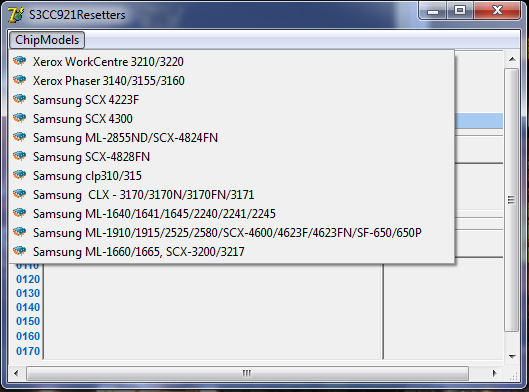 Помимо печати фотографий, веб-страниц и PDF-файлов, также поддерживается сканирование. Если у вас есть многофункциональный принтер Samsung, отсканируйте любой документ в формат JPG, PDF или PNG для быстрого и удобного просмотра на мобильном устройстве.
Помимо печати фотографий, веб-страниц и PDF-файлов, также поддерживается сканирование. Если у вас есть многофункциональный принтер Samsung, отсканируйте любой документ в формат JPG, PDF или PNG для быстрого и удобного просмотра на мобильном устройстве.
Права доступа к приложению:
Для обеспечения качественного обслуживания приложению требуются права доступа ниже. Вы можете использовать базовую функцию приложения
без согласия Дополнительного доступа к приложению:
Привилегия обязательного доступа
Хранилище: Требуется для временного хранения файлов для печати и сканирования
Контакты: Требуется для получения номеров факсов от контактов
Уведомления: необходимо получать удаленные уведомления с сервера
Фоновый режим: позволяет приложению работать в фоновом режиме для длительных операций, таких как сканирование и обновление микропрограммы
Wi-Fi: для поиска и подключения к МФУ, отправки заданий на печать и получения отсканированного изображения
Выберите свой принтер и нажмите здесь .

 Дождитесь его определения. Во избежание конфликтов, отключите все USB устройства не требующиеся для данной процедуры.
Дождитесь его определения. Во избежание конфликтов, отключите все USB устройства не требующиеся для данной процедуры. Он распознает Принтер и перейдет к следующему шагу, если все пойдет хорошо.
Он распознает Принтер и перейдет к следующему шагу, если все пойдет хорошо.